Aktenschilder: Unterschied zwischen den Versionen
(Die Seite wurde neu angelegt: „Mit dieser Programmfunktion können Sie Aktenschilder zu ausgewählten Akten auf Etikettenbögen ausdrucken. Die Aktennummern, für die Sie die Schilder drucke…“) |
|||
| (68 dazwischenliegende Versionen von 6 Benutzern werden nicht angezeigt) | |||
| Zeile 1: | Zeile 1: | ||
| − | + | [[Hauptseite]] > [[:Category:Akten|Akten]] > [[Aktenschilder]] | |
| − | + | {{Infobox_4 | |
| + | | Bild = | ||
| + | | Icon = Menüicon_Aktenschilder.png | ||
| + | | Bildunterschrift = Aktenschilder | ||
| + | | Kategorie = Akten | ||
| + | | Support = | ||
| + | }} | ||
| − | + | ==Allgemeines== | |
| − | + | <imagemap> | |
| + | Datei:1.png| | ||
| − | + | rect 4 26 92 44 [[Aktenschilder#Druckerauswahl|Hauptartikel → Druckerauswahl]] | |
| − | + | rect 5 53 106 74 [[Aktenschilder#Nach Aktenbereich|Nach Aktenbereich]] | |
| − | + | rect 12 85 238 128 [[Aktenschilder#Von Akte bis Akte|Geben Sie in die gelben Eingabefelder den Aktennummernbereich ein, für den Sie Aktenschilder drucken möchten. Sind die Aktennummern nicht bekannt, besteht die Möglichkeit, anhand der Aktenbezeichnung die Aktennummer suchen zu lassen. Bestätigen Sie Ihre Eingabe mit Enter.]] | |
| + | rect 12 133 239 149 [[Aktenschilder#Adresse Auftragg. / 1. Bet.:|Geben Sie die Adressnummer eines Auftraggebers (Mandanten) bzw. 1. Beteiligten (bei Notarakten) ein, wenn Sie Aktenschilder für einen bestimmten Auftraggeber / 1. Beteiligten drucken möchten.]] | ||
| + | rect 11 152 385 219 [[Aktenschilder#Aktensachbearbeiter, Referat, Aktenkennzeichen|Wenn Sie den Aktenbereich für den Ausdruck der Aktenschilder weiter eingrenzen möchten, können Sie zusätzlich nach Aktensachbearbeiter, Referat und / oder Aktenkennzeichen selektieren. Geben Sie dazu die Kürzel in die entsprechenden Eingabefelder ein oder rufen Sie durch Betätigung der Enter-Taste in dem gewünschten Eingabefeld die Übersichtsliste auf, aus der Sie den gewünschten Eintrag durch doppelten Mausklick auf die Zeile übernehmen können.]] | ||
| + | rect 7 298 427 342 [[Aktenschilder#Optionen|Wenn Ihr Etikettenbogen bereits teilweise bedruckt ist, haben Sie die Möglichkeit, den Druck ab einem bestimmten Etikett beginnen zu lassen. Unter der Grafik finden Sie hierzu weitere Beschreibungen.]] | ||
| + | rect 118 58 187 71 [[Aktenschilder#Manuelle Liste|Hauptartikel → Manuelle Liste]] | ||
| + | rect 199 58 291 74 [[Aktenschilder#Automatische Liste|Hauptartikel → Automatische Liste]] | ||
| + | rect 280 355 350 387 [[Aktenschilder#OK und Drucken|Hiermit wird der Ausdruck der Aktenschilder für die Akten begonnen.]] | ||
| + | rect 359 353 432 388 [[Aktenschilder#Abbruch und Schließen|Hiermit wird die Programmfunktion beendet, ohne dass ein Ausdruck erfolgt.]] | ||
| − | + | desc none | |
| + | </imagemap> | ||
| − | + | Mit dieser Programmfunktion können Sie Aktenschilder zu ausgewählten Akten auf Etikettenbögen ausdrucken. Die Aktennummern, für die Sie die Schilder drucken möchten, können Sie auf folgenden Karteikarten auswählen. | |
| + | ==Funktionen in der Toolbar== | ||
| + | ===Druckerauswahl=== | ||
| − | + | Hauptartikel → [https://onlinehilfen.ra-micro.de/index.php/Druckerauswahl_(Aktenschilder) Druckerauswahl (Aktenschilder)] | |
| − | + | ==Funktionen im Bearbeitungsbereich== | |
| − | + | ===Nach Aktenbereich=== | |
| − | + | ====<u>Von Akte bis Akte</u>==== | |
| − | + | Geben Sie in die gelben Eingabefelder den Aktennummernbereich ein, für den Sie Aktenschilder drucken möchten. Sind die Aktennummern nicht bekannt, besteht die Möglichkeit, anhand der Aktenbezeichnung die [https://onlinehilfen.ra-micro.de/wiki2/index.php/Akte_kopieren#Aktennummer Aktennummer] suchen zu lassen. Bestätigen Sie Ihre Eingabe mit [[Datei: TK_Enter.png|link=]]. | |
| + | ====<u>Adresse Auftragg. / 1. Bet.:</u>==== | ||
| + | Geben Sie die Adressnummer eines Auftraggebers (Mandanten) bzw. I. Beteiligten (bei Notarakten) ein, wenn Sie Aktenschilder für einen bestimmten Auftraggeber / I. Beteiligten drucken möchten. Ist die Adressnummer nicht bekannt, können Sie diese vom Programm suchen lassen: Geben Sie dazu den Nachnamen des Auftraggebers / I. Beteiligten ein und bestätigen Sie Ihre Eingabe mit [[Datei: TK_Enter.png|link=]]. Wählen Sie nun aus der Liste den gewünschten Eintrag mit Mausklick aus. Die Adressnummer wird automatisch eingelesen. | ||
| − | + | ====<u>Aktensachbearbeiter, Referat, Aktenkennzeichen</u>==== | |
| − | + | Wenn Sie den Aktenbereich für den Ausdruck der Aktenschilder weiter eingrenzen möchten, können Sie zusätzlich nach [[Aktenschilder#Aktensachbearbeiter|Aktensachbearbeiter]], [https://onlinehilfen.ra-micro.de/wiki2/index.php/Akten_(Einstellungen)#Referate Referat] und / oder [https://onlinehilfen.ra-micro.de/wiki2/index.php/Akte_anlegen#Aktenkennzeichen_2 Aktenkennzeichen] selektieren. Geben Sie dazu die Kürzel in die entsprechenden Eingabefelder ein oder rufen Sie durch Betätigung der [[Datei: TK_Enter.png|link=]]-Taste in dem gewünschten Eingabefeld die Übersichtsliste auf, aus der Sie den gewünschten Eintrag durch doppelten Mausklick auf die Zeile übernehmen können. | |
| − | + | ====<u>Optionen</u>==== | |
| − | + | Wenn Ihr Etikettenbogen bereits teilweise bedruckt ist, haben Sie die Möglichkeit, den Druck ab einem bestimmten Etikett beginnen zu lassen. Unter der Grafik finden Sie hierzu weitere Beschreibungen. | |
| − | |||
| − | + | ===Manuelle Liste=== | |
| − | |||
| − | + | Hauptartikel → [https://onlinehilfen.ra-micro.de/index.php/Manuelle_Liste#Allgemeines Manuelle Liste] | |
| − | |||
| − | + | ===Automatische Liste=== | |
| − | + | Hauptartikel → [https://onlinehilfen.ra-micro.de/index.php/Automatische_Liste#Allgemeines Automatische Liste] | |
| + | ==Funktionen in der Abschlussleiste== | ||
| + | ===OK und Drucken=== | ||
| − | + | [[Datei:Z_Drucken_Ok.png|link=]]<br /> | |
| + | Hiermit wird der Ausdruck der Aktenschilder für die Akten begonnen. | ||
| − | + | ===Abbruch und Schließen=== | |
| − | + | [[Datei: Z_Schließen.png|link=]]<br /> | |
| + | Hiermit wird die Programmfunktion beendet, ohne dass ein Ausdruck erfolgt. | ||
| − | + | ==Weitere Funktionen und Erklärungen== | |
| + | ===Hinweise zum Druck=== | ||
| + | Die Auswahl des Etikettenbogens und des Druckers, auf dem die Etiketten gedruckt werden sollen, erfolgt in ''Einstellungen Akten'' auf der [https://onlinehilfen.ra-micro.de/wiki2/index.php/Akten_(Einstellungen)#Drucker Karteikarte Drucker]. | ||
| − | Karteikarte | + | Mit Wahl von starten Sie den Druck der Aktenschilder. Der Druck beginnt auf dem Etikett, das bei Startposition des Ausdrucks angegeben war. Vor dem ersten Ausdruck wird vom Programm die Position 1 vorgeschlagen. Wenn beim Ausdruck nicht der ganze Etikettenbogen ausgefüllt wurde, schlägt das Programm für den nächsten Ausdruck die nächste freie Position als Startposition vor, d. h.: Wurden beim ersten Ausdruck z. B. 6 Etiketten gedruckt, lautet die Startposition beim nächsten Ausdruck 7. Hierbei werden die Etiketten zeilenweise von links nach rechts gezählt. Somit können Sie Etikettenbögen, die schon teilweise mit Aktenschilder bedruckt wurden, mehrere Male für weitere Etiketten nutzen, bis der Etikettenbogen gefüllt ist. Die mögliche Anzahl von Etiketten pro Bogen - der maximale Wert - hängt von der ausgewählten Etikettenart in Einstellungen Akten Karteikarte Drucker ab. |
| − | + | Vor dem Ausdruck erfolgt ein Hinweis darauf, wie viele Etikettenbögen für den Ausdruck der Aktenschilder benötigt werden. | |
| − | |||
| − | |||
| − | |||
| − | |||
| − | |||
| − | |||
| − | |||
| − | |||
| − | |||
| − | |||
| − | |||
| − | |||
| − | |||
| − | |||
| − | |||
| − | |||
| − | |||
| − | |||
| − | |||
| − | |||
| − | |||
| + | [[Datei:birne.fw.png|link=]] Haben Sie die Einstellung ''Aktenschilder nur mit ausgefüllten Mandantenplatzhaltern drucken'' in ''Einstellungen Akten'' auf der [https://onlinehilfen.ra-micro.de/wiki2/index.php/Akten_(Einstellungen)#Allgemein Karteikarte Allgemein] gewählt, erfolgt der Ausdruck nur, wenn zur Akte ein Auftraggeber / Mandant erfasst wurde. | ||
[[Category:Akten]] | [[Category:Akten]] | ||
Aktuelle Version vom 14. Januar 2019, 12:32 Uhr
Hauptseite > Akten > Aktenschilder
| Aktenschilder | |||||||
|---|---|---|---|---|---|---|---|
|
|
Inhaltsverzeichnis
Allgemeines
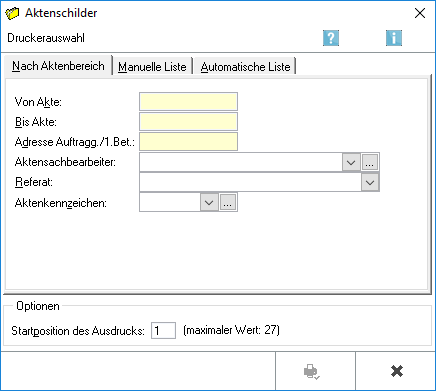
Mit dieser Programmfunktion können Sie Aktenschilder zu ausgewählten Akten auf Etikettenbögen ausdrucken. Die Aktennummern, für die Sie die Schilder drucken möchten, können Sie auf folgenden Karteikarten auswählen.
Funktionen in der Toolbar
Druckerauswahl
Hauptartikel → Druckerauswahl (Aktenschilder)
Funktionen im Bearbeitungsbereich
Nach Aktenbereich
Von Akte bis Akte
Geben Sie in die gelben Eingabefelder den Aktennummernbereich ein, für den Sie Aktenschilder drucken möchten. Sind die Aktennummern nicht bekannt, besteht die Möglichkeit, anhand der Aktenbezeichnung die Aktennummer suchen zu lassen. Bestätigen Sie Ihre Eingabe mit ![]() .
.
Adresse Auftragg. / 1. Bet.:
Geben Sie die Adressnummer eines Auftraggebers (Mandanten) bzw. I. Beteiligten (bei Notarakten) ein, wenn Sie Aktenschilder für einen bestimmten Auftraggeber / I. Beteiligten drucken möchten. Ist die Adressnummer nicht bekannt, können Sie diese vom Programm suchen lassen: Geben Sie dazu den Nachnamen des Auftraggebers / I. Beteiligten ein und bestätigen Sie Ihre Eingabe mit ![]() . Wählen Sie nun aus der Liste den gewünschten Eintrag mit Mausklick aus. Die Adressnummer wird automatisch eingelesen.
. Wählen Sie nun aus der Liste den gewünschten Eintrag mit Mausklick aus. Die Adressnummer wird automatisch eingelesen.
Aktensachbearbeiter, Referat, Aktenkennzeichen
Wenn Sie den Aktenbereich für den Ausdruck der Aktenschilder weiter eingrenzen möchten, können Sie zusätzlich nach Aktensachbearbeiter, Referat und / oder Aktenkennzeichen selektieren. Geben Sie dazu die Kürzel in die entsprechenden Eingabefelder ein oder rufen Sie durch Betätigung der ![]() -Taste in dem gewünschten Eingabefeld die Übersichtsliste auf, aus der Sie den gewünschten Eintrag durch doppelten Mausklick auf die Zeile übernehmen können.
-Taste in dem gewünschten Eingabefeld die Übersichtsliste auf, aus der Sie den gewünschten Eintrag durch doppelten Mausklick auf die Zeile übernehmen können.
Optionen
Wenn Ihr Etikettenbogen bereits teilweise bedruckt ist, haben Sie die Möglichkeit, den Druck ab einem bestimmten Etikett beginnen zu lassen. Unter der Grafik finden Sie hierzu weitere Beschreibungen.
Manuelle Liste
Hauptartikel → Manuelle Liste
Automatische Liste
Hauptartikel → Automatische Liste
Funktionen in der Abschlussleiste
OK und Drucken
![]()
Hiermit wird der Ausdruck der Aktenschilder für die Akten begonnen.
Abbruch und Schließen
![]()
Hiermit wird die Programmfunktion beendet, ohne dass ein Ausdruck erfolgt.
Weitere Funktionen und Erklärungen
Hinweise zum Druck
Die Auswahl des Etikettenbogens und des Druckers, auf dem die Etiketten gedruckt werden sollen, erfolgt in Einstellungen Akten auf der Karteikarte Drucker.
Mit Wahl von starten Sie den Druck der Aktenschilder. Der Druck beginnt auf dem Etikett, das bei Startposition des Ausdrucks angegeben war. Vor dem ersten Ausdruck wird vom Programm die Position 1 vorgeschlagen. Wenn beim Ausdruck nicht der ganze Etikettenbogen ausgefüllt wurde, schlägt das Programm für den nächsten Ausdruck die nächste freie Position als Startposition vor, d. h.: Wurden beim ersten Ausdruck z. B. 6 Etiketten gedruckt, lautet die Startposition beim nächsten Ausdruck 7. Hierbei werden die Etiketten zeilenweise von links nach rechts gezählt. Somit können Sie Etikettenbögen, die schon teilweise mit Aktenschilder bedruckt wurden, mehrere Male für weitere Etiketten nutzen, bis der Etikettenbogen gefüllt ist. Die mögliche Anzahl von Etiketten pro Bogen - der maximale Wert - hängt von der ausgewählten Etikettenart in Einstellungen Akten Karteikarte Drucker ab.
Vor dem Ausdruck erfolgt ein Hinweis darauf, wie viele Etikettenbögen für den Ausdruck der Aktenschilder benötigt werden.
![]() Haben Sie die Einstellung Aktenschilder nur mit ausgefüllten Mandantenplatzhaltern drucken in Einstellungen Akten auf der Karteikarte Allgemein gewählt, erfolgt der Ausdruck nur, wenn zur Akte ein Auftraggeber / Mandant erfasst wurde.
Haben Sie die Einstellung Aktenschilder nur mit ausgefüllten Mandantenplatzhaltern drucken in Einstellungen Akten auf der Karteikarte Allgemein gewählt, erfolgt der Ausdruck nur, wenn zur Akte ein Auftraggeber / Mandant erfasst wurde.